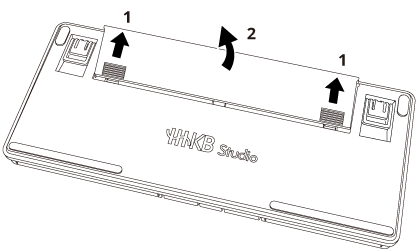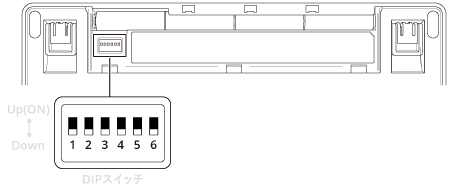DIPスイッチの設定
マウスキーやジェスチャーパッド、ポインティングスティックの有効/無効の切り替えや画面のスクロール方向、[BS]キーの動作、および省電力設定といったキーボードの一部の設定は、本体のDIPスイッチで簡単に変更できます。
DIPスイッチは、必ず電源をOFFにしてから設定してください。
ヒント
HHKB Professionalシリーズからの変更点は以下のとおりです。
接続機器に合わせて設定モードを変更したい場合は、使用するプロファイルを切り替えてください。詳細は、プロファイルについてを参照してください。
[BS]キー以外のキーの配列を変更したい場合は、キーマップ変更ツールをご利用ください。